Existuje mnoho firem, které používá levné flash disky jako marketingový média - jsou používány k ukládání marketingové materiály pro zákazníky, aby i jako „prémiových“ položek, jako je způsob, jak odměnit věrné zákazníky. Je škoda je vyhodit, a to i v případě, že mají malou kapacitu. Můžete snadno formátovat USB flash disk a znovu použít. Samozřejmě, že existují i jiné důvody k provedení formátu USB flash disk, jako například:
- Poškozených dat;
- flash disk k nepoznání USB;
- Použití poprvé;
- Systém rozpozná flash disk, ale neumožňují uživateli otevřít flash disk; a
- Virů a malware útoku na operačním systému.
To vzít na vědomí, že přeformátování flash disk je poslední možnost pro každou situaci. Je to proto, že je nelze vrátit zpět a jakmile flash disk se přeformátuje, všechna data budou setřít ze skladu. Proto se ujistěte, že máte záložní data, pokud jste se rozhodli začít tento proces.
Část 1: Jak naformátovat flash disk
I když to zní velmi děsivě (to není!), Nejsou tam žádné efektní flash disk ve formátu nástroje jiné než to, co je již existuje v počítači. Formátování flash disk je poměrně jednoduchý proces, který by neměl trvat déle než 3 kroky. Nicméně, budete muset starat, že tento proces probíhá bez přerušení, aby se zajistilo, že je úspěch.
Vezměte na vědomí, že byste neměli používat software třetí strany k provedení tohoto úkolu. I když to bude pravděpodobně formátování USB flash disk, bude to také zařízení náchylné k odcizení dat s Trojan-jako malware. Ty by mohly být obětí dat a úniku osobních údajů, jak tento typ malware mohl převést dokumenty umístěné ve flash disk přes internet.
Formátování USB flash disk je snadné s vestavěným-in funkce. Zde je návod:
- Spustit flash disk formátu USB vytvořením spojení mezi flash disk a počítač.
- Jdi na Tento počítač . Poté, co váš přístroj rozpozná flash disk, měla by se objevit v seznamu dostupných disků.
- Klepněte pravým tlačítkem myši na flash disk a klikněte na tlačítko Format .

- Format okno vyskočí.
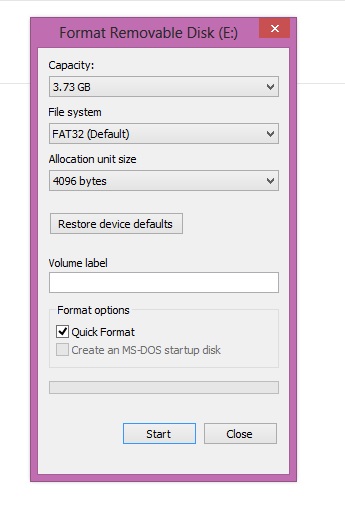
- V systému souborů plochy, můžete přepínat mezi FAT32 a NTFS. Klikněte na nabídku Start .

Část 2: Jak Unformat flash disk
Zatímco my říci, že formátování je nevratné, stále existuje způsob, jak obnovit formátovaných dat Flash disku . Je v pořádku cítit lítostivý ze svých technických chyb - děje se to i na to nejlepší z nás.
Zde je, jak můžete získat zpět data z náhodného formátu USB flash disk pomocí Wondershare Data Recovery :

- Obnovit ztracené nebo smazané soubory, fotografie, zvuk, hudbu, e-maily z libovolného paměťového zařízení efektivně, bezpečně a úplně.
- Podporuje obnovu dat z odpadkového koše, pevný disk, paměťové karty, flash disku, digitálního fotoaparátu a videokamery.
- Podpora pro obnovu dat pro náhlé vymazání, formátování, poškození pevného disku, napadení virem, selhání systému za různých situací.
- Náhled před obnovením umožňuje provádět selektivní obnovu.
- Podporované OS: Windows 10/8/7 / XP / Vista, Mac OS X (Mac OS X 10.6, 10.7 a 10.8, 10.9, 10.10 Yosemite, 10.10, 10.11 El Capitan, 10.12 Sierra) na iMac, MacBook, Mac Pro atd.
- Vyberte typ souborů, které chcete obnovit. Chcete-li obnovit data z flash disku, vyberte možnost „All Typ souboru“ na začátek Lost File Recovery .

- Vyberte flash disk USB pro obnovu ztracených souborů.
Přejít na hluboké skenování, pokud nemůžete najít žádné soubory po rychlé skenování dokončeno.
- Náhled využitelné soubory a obnovit formátovaný flash disk zařízení.

Co dělat před Formát / Unformat flash disk
Před inicializaci procesu formátování USB flash disk, je zde několik věcí, které byste měli udělat - to znamená, že kontrola zdravotního stavu disku. To jednoduše znamená, že budete muset najít příčinu vadného flash disk nebo zkontrolujte, zda je infikován malwarem nebo viry. Je-li druhý, formátování USB flash disk je nejlepší korekční pohyb.
V případě unformatting flash disk, jen se ujistěte, že není důležitý dokument uložený v paměti flash. I když je možné obnovit data z nově formátovaný USB flash disk , je vhodné, aby se formátování a unformat flash disk příliš často.
Fleška
- Vyberte si Flash Drive +
- Fix Flash Drive +





